win11如何设置高性能 Windows 11高性能模式怎么开启
更新时间:2024-10-22 10:50:06作者:xiaoliu
Win11是微软新推出的操作系统,为了更好地发挥其性能,用户可以设置高性能模式,开启高性能模式可以提升系统运行速度,加快软件启动和任务处理的速度,让电脑更加流畅稳定。通过简单的设置操作,用户可以轻松地在Win11中开启高性能模式,享受更快速的计算体验。想要了解如何设置高性能模式,让我们一起来看看下文的详细介绍吧!
步骤如下:
1.打开开始菜单,点击【设置】。打开win11设置界面。
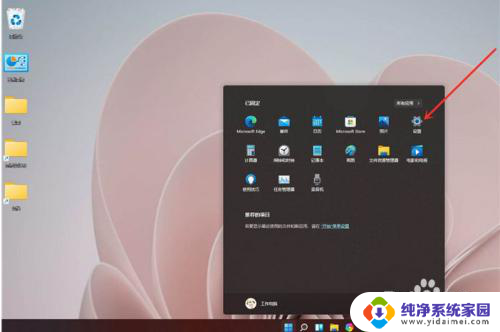
2.进入系统界面,点击【关于】选项。
3.进入关于界面,点击【高级系统设置】。打开系统属性窗口。
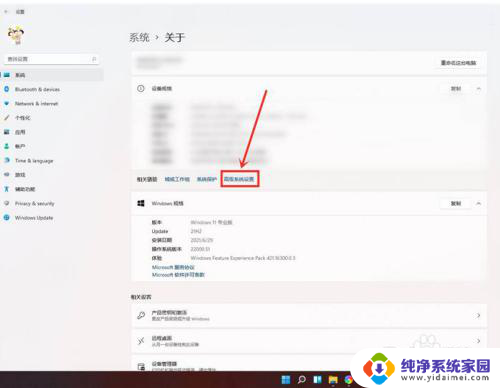
4.进入高级界面,点击“性能”下面的“设置”。
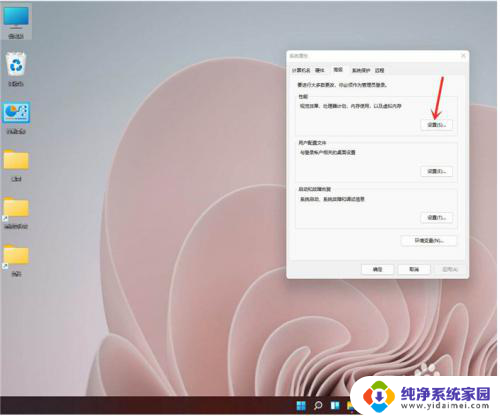
5.选择【调整为最佳性能】,点击【确定】即可。
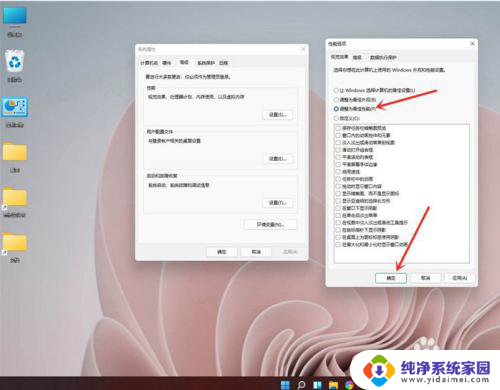
以上就是win11如何设置高性能的全部内容,碰到同样情况的朋友们赶紧参照小编的方法来处理吧,希望能够对大家有所帮助。
win11如何设置高性能 Windows 11高性能模式怎么开启相关教程
- win11电池选项怎么开启高性能 Windows11如何设置高性能模式
- win11调成高性能模式 Windows11高性能模式开启方法
- win11怎么设置电脑告高性能 Windows11如何设置高性能模式
- win11如何打开性能模式 win11如何打开高性能模式
- 怎么打开win11高性能模式 怎样设置笔记本CPU性能最佳表现
- win11找不到高性能电源怎么办 win11没有高性能电源模式怎么办
- windows11卓越模式怎样开启 Win11卓越性能模式的开启步骤
- win11性能视觉效果 Win11性能选项视觉效果高级设置教程
- win11笔记本电池怎么设置高性能模式 笔记本CPU最佳性能调整指南
- win11修改高性能 笔记本CPU性能优化设置方法
- win11如何关闭协议版本6 ( tcp/ipv6 ) IPv6如何关闭
- win11实时防护自动开启 Win11实时保护老是自动开启的处理方式
- win11如何设置网页为默认主页 电脑浏览器主页设置教程
- win11一个屏幕分四个屏幕怎么办 笔记本如何分屏设置
- win11删除本地账户登录密码 Windows11删除账户密码步骤
- win11任务栏上图标大小 win11任务栏图标大小调整方法